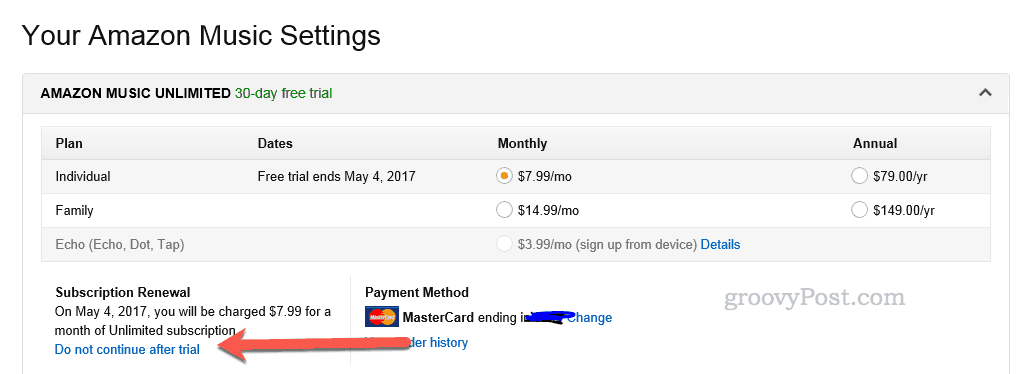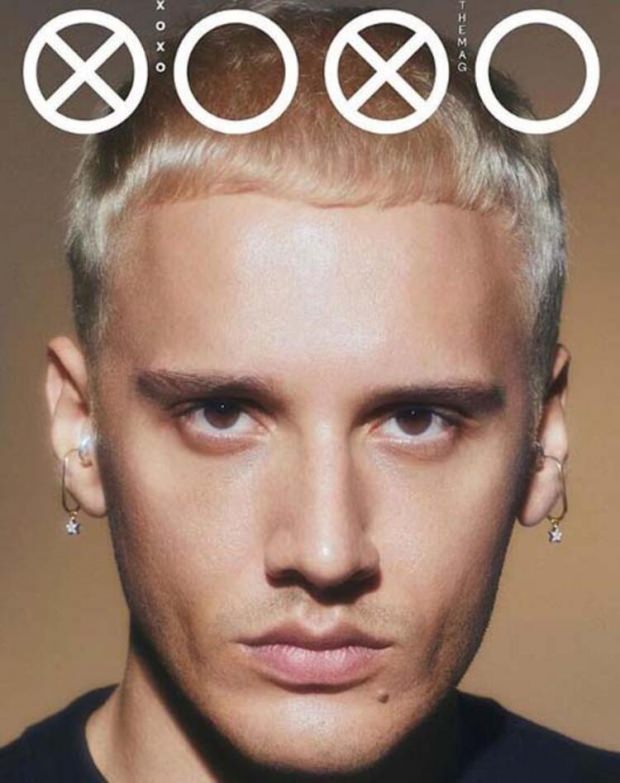Come installare e utilizzare il Risolutore in Excel
Microsoft Office Microsoft Ufficio Microsoft Excel Eroe Eccellere / / April 27, 2020
Ultimo aggiornamento il

Il plug-in Risolutore Excel consente di trovare le cifre minime e massime per un potenziale calcolo. Ecco come installarlo e utilizzarlo.
Non ci sono molti problemi matematici che non possono essere risolti da Microsoft Excel. Può essere utilizzato, ad esempio, per aiutare a risolvere difficili calcoli di analisi what-if utilizzando strumenti come la ricerca degli obiettivi, ma sono disponibili strumenti migliori.
Se desideri trovare il numero più basso e il più alto possibile per rispondere a un problema matematico, dovrai installare e utilizzare il componente aggiuntivo Risolutore. Ecco come installare e utilizzare il Risolutore in Microsoft Excel.
Che cos'è il Risolutore per Excel?
Il Risolutore è un componente aggiuntivo di terze parti, ma Microsoft lo include con Excel (sebbene sia disabilitato per impostazione predefinita). Offre un'analisi what-if per aiutarti a determinare le variabili necessarie per rispondere a un problema matematico.
Ad esempio, qual è il numero minimo di vendite che dovresti fare per coprire il costo di una costosa attrezzatura aziendale?
Questo problema ha tre parti: un valore target, variabili che può cambiare per raggiungere quel valore e vincoli in cui il Risolutore deve lavorare. Questi tre elementi vengono utilizzati dal componente aggiuntivo Risolutore per elaborare le vendite necessarie per coprire il costo di tale attrezzatura.
Ciò rende il Risolutore uno strumento più avanzato della funzione di ricerca degli obiettivi di Excel.
Come abilitare il Risolutore in Excel
Come abbiamo accennato, il Risolutore è incluso in Excel come componente aggiuntivo di terze parti, ma per prima cosa devi abilitarlo per poterlo utilizzare.
Per farlo, apri Excel e premi File> Opzioni per aprire il menu Opzioni di Excel.
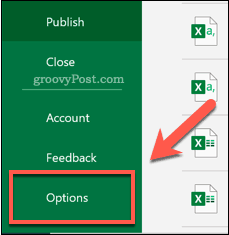
Nel Opzioni di Excel finestra, premere il tasto Componenti aggiuntivi scheda per visualizzare le impostazioni per i componenti aggiuntivi di Excel.
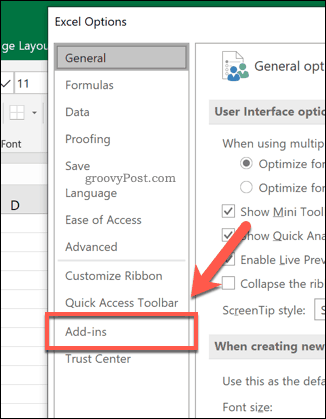
Nel Componenti aggiuntivi scheda, vedrai un elenco di componenti aggiuntivi di Excel disponibili.
Selezionare Componenti aggiuntivi di Excel dal Gestire menu a discesa nella parte inferiore della finestra, quindi premere il tasto Partire pulsante.
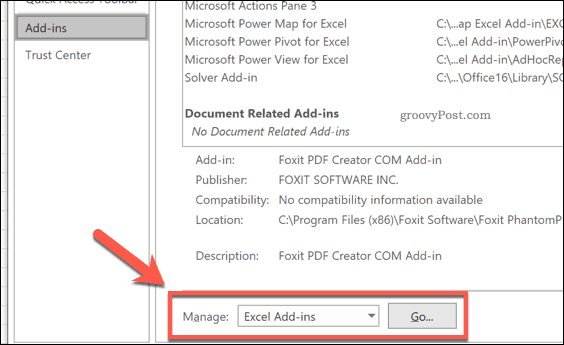
Nel Componenti aggiuntivi finestra, premere la casella accanto a Componente aggiuntivo Risolutore opzione, quindi premere ok per confermare.
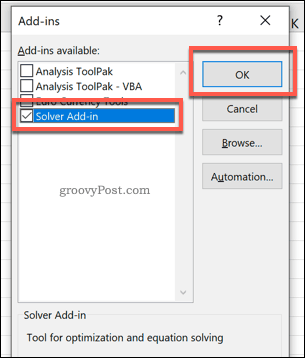
Una volta cliccato ok, il componente aggiuntivo Risolutore verrà abilitato, pronto per iniziare a utilizzarlo.
Utilizzo del Risolutore in Microsoft Excel
Il componente aggiuntivo Risolutore sarà disponibile per l'uso non appena sarà abilitato. Per iniziare, avrai bisogno di un foglio di calcolo Excel con i dati appropriati per permetterti di utilizzare il Risolutore. Per mostrarti come utilizzare il Risolutore, useremo un esempio di problema matematico.
A seguito del nostro precedente suggerimento, esiste un foglio di calcolo per mostrare il costo di un costoso equipaggiamento. Per pagare per questa attrezzatura, un'azienda deve vendere un certo numero di prodotti per pagare l'attrezzatura.
Per questa query, diverse variabili potrebbero cambiare per soddisfare l'obiettivo. È possibile utilizzare il Risolutore per determinare il costo del prodotto da pagare per l'attrezzatura, in base a un determinato numero di prodotti.
In alternativa, se hai impostato il prezzo, potresti determinare il numero di vendite che dovresti raggiungere in pareggio: questo è il problema che tenteremo di risolvere utilizzando il Risolutore.
Avvio del Risolutore in Excel
Per utilizzare il Risolutore per risolvere questo tipo di query, premere il tasto Dati scheda sulla barra multifunzione di Excel.
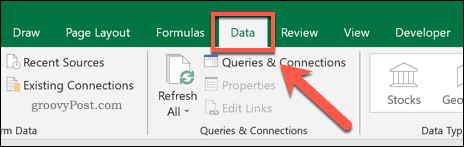
Nel Analizzare sezione, premere il tasto Risolutore opzione.
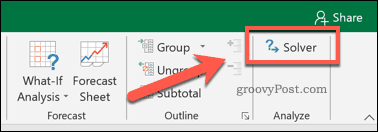
Questo caricherà il Parametri del risolutore finestra. Da qui, è possibile impostare la query del Risolutore.
Scelta dei parametri del risolutore
Innanzitutto, è necessario selezionare il Imposta obiettivo cellula. Per questo scenario, vogliamo che i ricavi nella cella B6 corrispondano al costo dell'apparecchiatura nella cella B1 per raggiungere il pareggio. Da questo, possiamo determinare il numero di vendite che dovremmo fare.
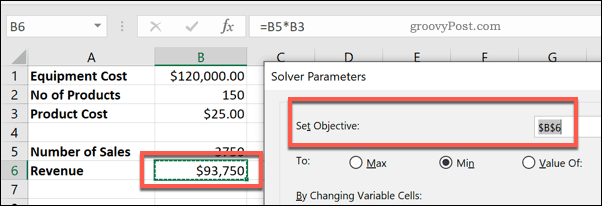
Il Per la figura ti consente di trovare il minimo (min) o massimo (Max) valore possibile per raggiungere un obiettivo oppure è possibile impostare un valore manuale in Valore di scatola.
L'opzione migliore per la nostra query di prova sarebbe la min opzione. Questo perché vogliamo trovare il numero minimo di vendite per raggiungere il nostro obiettivo di pareggio. Se volessi fare di meglio (ad esempio, per realizzare un profitto), potresti impostare un obiettivo di entrate personalizzato in Valore di box invece.
Il prezzo rimane lo stesso, quindi il numero di vendite nella cella B5 è il cella variabile. Questo è il valore che deve aumentare.
Dovrai selezionarlo in Modificando le celle variabili scatola delle opzioni.
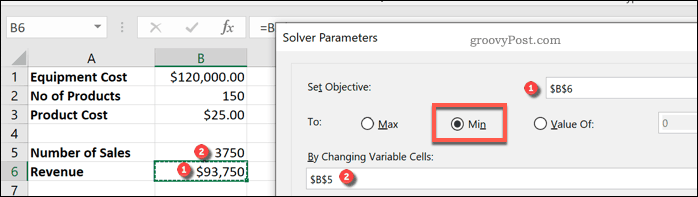
Successivamente dovrai impostare i vincoli. Questi sono i test che Solver utilizzerà per aiutare a scegliere il suo valore finale. Se si dispone di criteri complessi, è possibile impostare più vincoli affinché il Risolutore funzioni.
Per questa query, stiamo cercando un numero di entrate maggiore o uguale al costo iniziale dell'apparecchiatura. Per aggiungere un vincolo, premere il tasto Inserisci pulsante.

Usa il Aggiungi vincolo finestra per identificare i tuoi criteri. Per questo esempio, la cella B6 (cifra delle entrate target) deve essere maggiore o uguale al costo dell'apparecchiatura nella cella B1.
Dopo aver selezionato i criteri di vincolo, premere il tasto ok o Inserisci pulsanti.
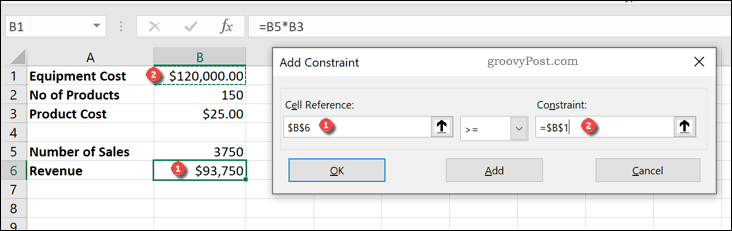
Prima di poter eseguire la query del Risolutore, è necessario confermare il metodo di risoluzione da utilizzare per il Risolutore.
Per impostazione predefinita, questo è impostato su GRG non lineare opzione, ma ci sono altri metodi di risoluzione disponibili. Quando sei pronto per eseguire la query Risolutore, premi il tasto Risolvere pulsante.
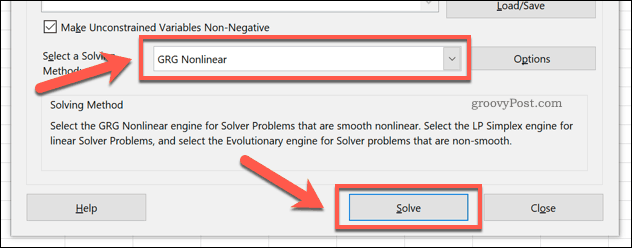
Esecuzione di una query Risolutore
Una volta premuto Risolvere, Excel tenterà di eseguire la query del Risolutore. Verrà visualizzata una finestra dei risultati per mostrare se la query ha avuto esito positivo.
Nel nostro esempio, il Risolutore ha scoperto che il numero minimo di vendite richiesto per abbinare il costo dell'attrezzatura (e quindi raggiungere il pareggio) era 4800.
È possibile selezionare il Conserva la soluzione del risolutore opzione se sei soddisfatto delle modifiche apportate dal Risolutore, oppure Ripristina valori originali se non lo sei.
Per tornare alla finestra Parametri del risolutore e apportare modifiche alla query, premere il tasto Torna alla finestra di dialogo Parametri del risolutore casella di controllo.
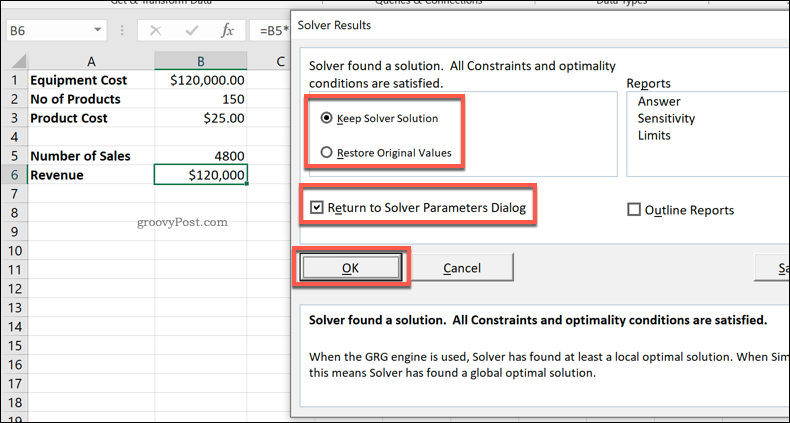
Clic ok per chiudere la finestra dei risultati per finire.
Lavorare con i dati di Excel
Il componente aggiuntivo Risolutore Excel prende un'idea complessa e lo rende una possibilità per milioni di utenti Excel. È una funzionalità di nicchia, tuttavia, e potresti voler utilizzare Excel per calcoli molto più semplici.
Puoi utilizzare Excel per calcolare le variazioni percentuali oppure, se stai lavorando con molti dati, puoi farlo riferimenti incrociati tra più fogli di lavoro Excel. Puoi anche inserire dati Excel in PowerPoint se stai cercando altri modi per utilizzare i tuoi dati.